Marvel Rivals သည် ကစားနိုင်သော ဇာတ်ကောင်များ၏ ထူးခြားသော စာရင်းတစ်ခုနှင့် ကစားသမားများအတွက် ဖွင့်သုံးနိုင်သော အလှပြင်ပစ္စည်းများ အများအပြားဖြင့် စတင်ထွက်ရှိခဲ့သည်။ ထူးခြားသော အခန်းကဏ္ဍ သုံးမျိုးပါဝင်သ
စာရေးသူ: Madisonစာဖတ်ခြင်း။:0
ဘာသာပြန်ပါဝါကို Google Chrome တွင်ဖွင့်ပါ။
ဤလမ်းညွှန်သည်ဘာသာစကားမျိုးစုံဘာသာစကားမျိုးစုံကိုရှာဖွေရန်အတွက် Google Chrome တွင်ထည့်သွင်းထားသောဘာသာပြန်ပါ 0 င်မှုများကို အသုံးပြု. ပြည့်စုံသောလမ်းလျှောက်မှုကိုပေးသည်။ 0 က်ဘ်စာမျက်နှာတစ်ခုလုံးကိုမည်သို့ဘာသာပြန်ရမည်, ရွေးချယ်ထားသောစာသားကိုမည်သို့ဘာသာပြန်ရမည်,
အဆင့် 1: Settings menu ကိုသုံးခြင်း
သင်၏ Google Chrome Browser ၏ညာဘက်အပေါ်ထောင့်ရှိ Chrome Menu Icon (များသောအားဖြင့်ဒေါင်လိုက်အစက်သုံးခုသို့မဟုတ်အလျားလိုက်မျဉ်းသုံးလိုင်းသုံးလိုင်းများ) ကိုနှိပ်ပါ။
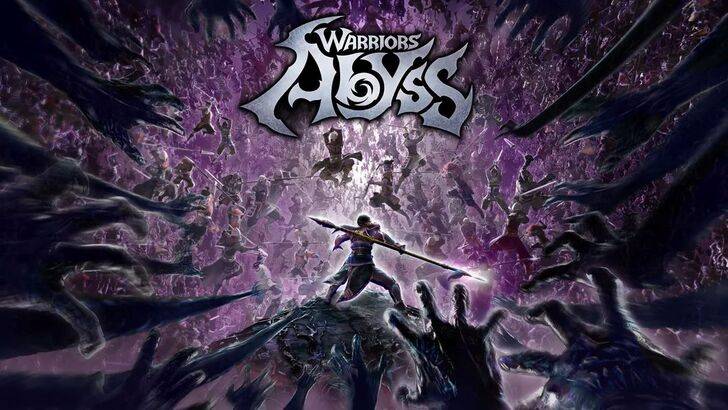
အဆင့် 2 - ချိန်ညှိချက်များသို့သွားရန်
Dropdown Menu တွင် "Settings" option ကိုရွေးချယ်ပါ။ ၎င်းသည် Chrome ၏ Settings စာမျက်နှာကိုဖွင့်လိမ့်မည်။

အဆင့် 3: ဘာသာပြန်ချိန်ညှိချက်များနေရာချထားခြင်း
Settings စာမျက်နှာ၏ထိပ်တွင်ရှာဖွေရေးဘားကိုသင်တွေ့လိမ့်မည်။ သက်ဆိုင်ရာချိန်ညှိချက်များကိုလျင်မြန်စွာရှာဖွေရန် "ဘာသာပြန်ဆိုခြင်း" သို့မဟုတ် "ဘာသာစကား" ကိုထည့်ပါ။

အဆင့် 4: ဘာသာစကားဆက်တင်များကိုရယူခြင်း
ဘာသာပြန်ချိန်ညှိချက်များကိုသင်တွေ့ရှိပြီးတာနဲ့ "ဘာသာစကားများ" သို့မဟုတ် "ဘာသာပြန်ချက်" option ကိုနှိပ်ပါ။
အဆင့် 5 - ဘာသာစကားများကိုစီမံခြင်း
ဘာသာစကားချိန်ညှိချက်များတွင်ပံ့ပိုးထားသောဘာသာစကားများစာရင်းကိုသင်တွေ့လိမ့်မည်။ သင်သည်ဘာသာစကားအသစ်များကိုထည့်သွင်းနိုင်သည်, ရှိပြီးသားအရာများကိုဖယ်ရှားခြင်းသို့မဟုတ်၎င်းတို့၏အမိန့်ကိုချိန်ညှိနိုင်သည်။
အဆင့် 6. အလိုအလျောက်ဘာသာပြန်ဆိုခြင်းဖွင့်ခြင်း
အရေးကြီးသည်မှာ "သင်ဖတ်ရှုသောဘာသာစကားဖြင့်မဟုတ်သောစာမျက်နှာများကိုဘာသာပြန်ရန်ကမ်းလှမ်းရန်ကမ်းလှမ်းမှုကို" ရွေးချယ်ပါ။ ၎င်းသည်သင်၏ပုံမှန် setting မှလွဲ. အခြားစာမျက်နှာများအတွက်ဘာသာပြန်ခြင်းကိုအလိုအလျောက်ဘာသာပြန်ဆိုရန်အတွက် Chrome ကိုနှိပ်ပါ။
ဤအဆင့်များကိုလိုက်နာခြင်းအားဖြင့်သင်သည် Google Chrome ၏ဘာသာပြန်စွမ်းရည်များကိုပိုမိုချောမွေ့စွာနှင့်ပိုမိုထိရောက်သောအတွေ့အကြုံအတွက်သွေဖည်နိုင်လိမ့်မည်။
 နောက်ဆုံးရဆောင်းပါးများ
နောက်ဆုံးရဆောင်းပါးများ 04
2025-08